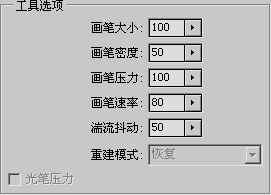如何用ps给T恤加图案
来源:未知
作者:原谅一生
学习:7589人次
原图:

图1
效果图:

图2
具体制作步骤如下:
1、导入原始图片,并复制一个图层副本,如下:
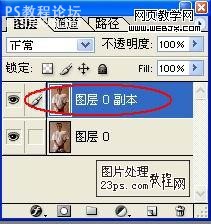
图3
2、使用菜单命令:图象—调整—去色,接着使用图象—调整—亮度/对比度,反差可以大一些,参数见下图:
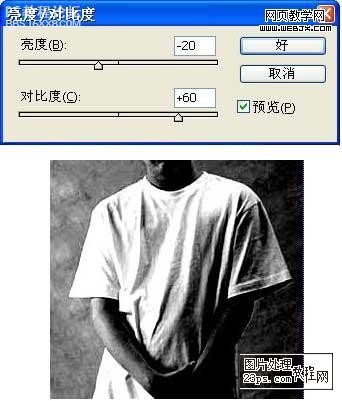
图4
3、将副本图层保存为一个psd文件,如取名为Tshirt.psd,待用。
4、使用多边形工具画一个正三角形,如下:

图5
5、对三角形进行必要的修饰,如下:
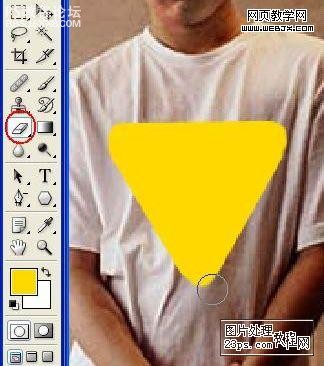
图6
, 6、使用文字工具添加文字,如下:

图7
7、先对三角形图案采用变形滤镜:滤镜—扭曲—置换,按下图调节好参数后选择刚才建立的Tshirt.psd文件并打开,如下
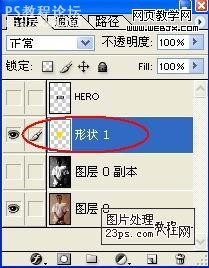
图8
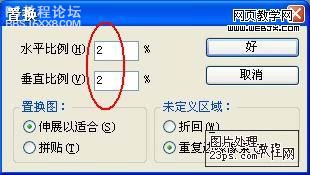
图9

图10
8、将混合模式设置为颜色加深,完成后效果如下:

图11
9、对文字采用同样的方法处理,只是混合模式可以采用叠加,如下

图12
10、最后效果图如下:

图13
作者:佚名 出处:圖爿處悝教程網

图1
效果图:

图2
具体制作步骤如下:
1、导入原始图片,并复制一个图层副本,如下:
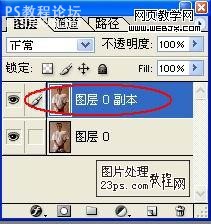
图3
2、使用菜单命令:图象—调整—去色,接着使用图象—调整—亮度/对比度,反差可以大一些,参数见下图:
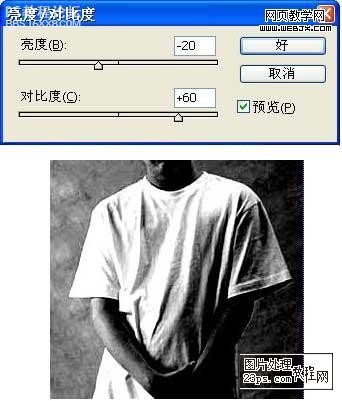
图4
3、将副本图层保存为一个psd文件,如取名为Tshirt.psd,待用。
4、使用多边形工具画一个正三角形,如下:

图5
5、对三角形进行必要的修饰,如下:
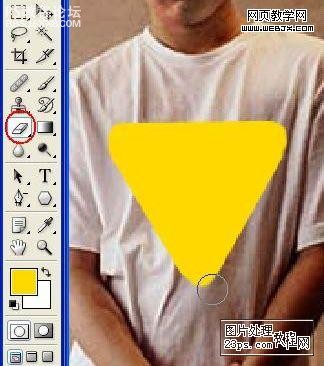
图6
, 6、使用文字工具添加文字,如下:

图7
7、先对三角形图案采用变形滤镜:滤镜—扭曲—置换,按下图调节好参数后选择刚才建立的Tshirt.psd文件并打开,如下
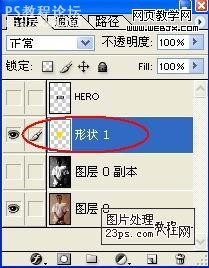
图8
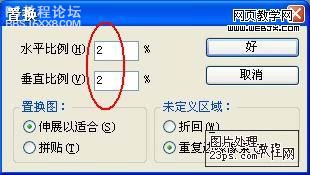
图9

图10
8、将混合模式设置为颜色加深,完成后效果如下:

图11
9、对文字采用同样的方法处理,只是混合模式可以采用叠加,如下

图12
10、最后效果图如下:

图13
作者:佚名 出处:圖爿處悝教程網
学习 · 提示
相关教程
关注大神微博加入>>
网友求助,请回答!